cdr使用疑问解答,PDF文档导入CorelDRAW的方法
在我们使用cdr软件的时候无疑会碰到各种各样的问题,有大有小,碰到问题不要慌,更不用担心,很多问题你搜索就能找到答案,也可以上品索教育网站查找cdr教程,查看cdr软件相关疑问解答。下面品索教育为大家带的cdr使用疑问解答,是一个比较常见的小问题,那就是pdf文件导入cdr软件的情况,那么PDF文档导入CorelDRAW的方法,你知道么?
在做图片处理或格式转换时,有时需要将PDF文档导入CorelDRAW软件进行转换;或者PDF文档需要修改时,导入CorelDRAW 内修改也是非常便捷的方法,下面为大家讲解PDF导入CorelDRAW的方法,这里我们分享了两种方法供大家参考和学习。
1、打开CorelDRAW的菜单,执行“文件(ALT+F)”→“导入/置入(Ctrl+I)”或单击导入按钮,弹出选择导入文件窗口,选择要导入的PDF文件。

2、接下来可以设置导入选项,多个页面勾选保持图层和页面单击导入。
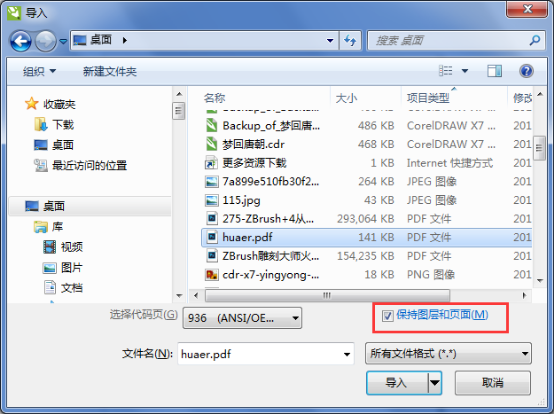
3、弹出“导入PDF”对话框,这里选择导入类型“文本”或“曲线”,根据需要设置然后点确定按钮
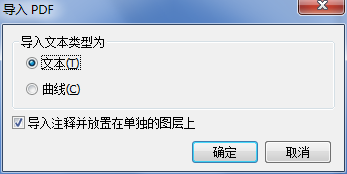
4、单击“导入”按钮之后,此时光标变成如下图所示的状态,光标后面则会显示该文件的尺寸和导入PDF文件的操作说明。导入箭头可选择导入的位置,也可以直接回车居中导入。即完成导入。
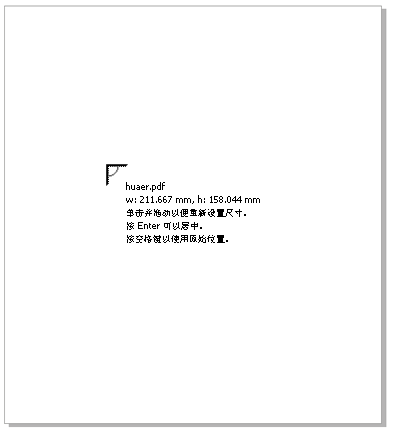
5、在“对象管理器中”可以查看导入CDR之前的多个图层,单击某一图层会自动选择状态,用“形状工具”F10还可以对图形的节点进行调整。
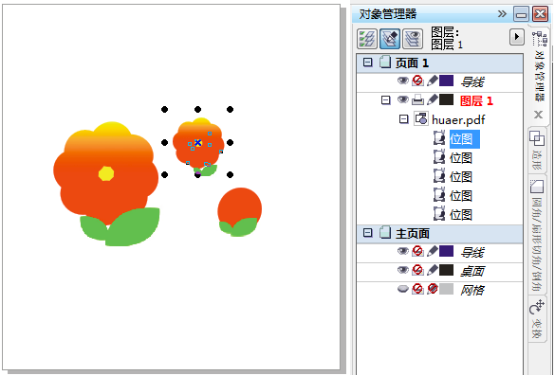
6、最后,再根据要求,导出为想要的图片格式。
方法二:由于PDF文档的导入只支持X4以上的版本,所以有的小伙伴可能用不了以上方法,那么这是也可以利用Illustrator,导放AI里另存成AI cs以下版本,然后再导入CorelDRAW 版本中即可。
这里我们分享了两种pdf导入cdr软件的方法,大家可以自行尝试一下,毕竟实践才能出真知,只有经过自己亲自动手实践后印象才会更深刻哦,尤其是设计新人朋友们!
 深圳•南山
深圳•南山

 收藏
收藏